- 【最大70%オフ】Kindle本 クリスマスセール開催中
- 2025/12/25(木)まで
- Amazonクリスマスタイムセール祭り開催中
- 2025/12/25(木)まで
13インチ『MacBook Pro 2018』レビュー。お得な購入方法も

買っちった……!
『MacBook Pro 2018』13インチ、タッチバーモデルを購入。整備済み製品である程度お安く購入できたのですが、それでも高いですよね…。
高いので、せっかくだからレビューします。買おうか迷っている人の参考にでもなれば。
結論から言うと、やはりパワーアップしたMacBook Proは強い。作業はサクサクだし、持ち運びは苦にならない重さだし、満足度は高いです。
「MacBook Pro 13インチ2018モデル」のスペック

まずは購入したMacBook Proの主なスペックから。
- CPU…2.3 GHz Intel Core i5(クアッドコア)
- メモリ…16GB
- ストレージ…512GB
- グラフィック…Intel Iris Plus Graphics 655 1536 MB
- USB-Cポート…4箇所
- タッチバーありモデル
- 重量…1.37 kg
- 色…スペースグレー

これを整備済み製品で購入。いやあ〜正直このお目当てのスペックを整備済み製品で買うのはちょっと骨が折れました。毎日毎日、整備済み製品のページを更新して、該当スペックのMacBookが販売されていないか探す日々がしばらく続きましたね。
のちほど説明しますが、整備済み製品って早いもの勝ちなので、良い製品を見つけたらさっさと買わないと売り切れてしまうのです。
実は初めてお目当てのスペックが販売されているのを見つけたときは「本当にこれ買うのか?22万円もするぞオイオイこの野郎ぐぬぬ……」と思って、頭抱えて悩んでいたら売り切れてしまいました。さっさと買ってしまえばよかったと少し後悔(笑)
その後しばらくして同スペックが再販されたので購入。
タッチバーは…果たして必要だろうか…
いきなりですが、みんな気になる「タッチバー」について。
要不要を一言でいえば……個人的には不要では……?という印象。やっぱりここは物理キーで良くない?

正直タッチバーの恩恵はあまり感じません。例えば「escキー」がタッチバーなので押した感触がなく、ちゃんと押せたのかちょっと不安になります。
そういう意味では、MacBook Air 2018モデルのような「物理キーとTouch ID」の組み合わせがいいなぁと思いますね。
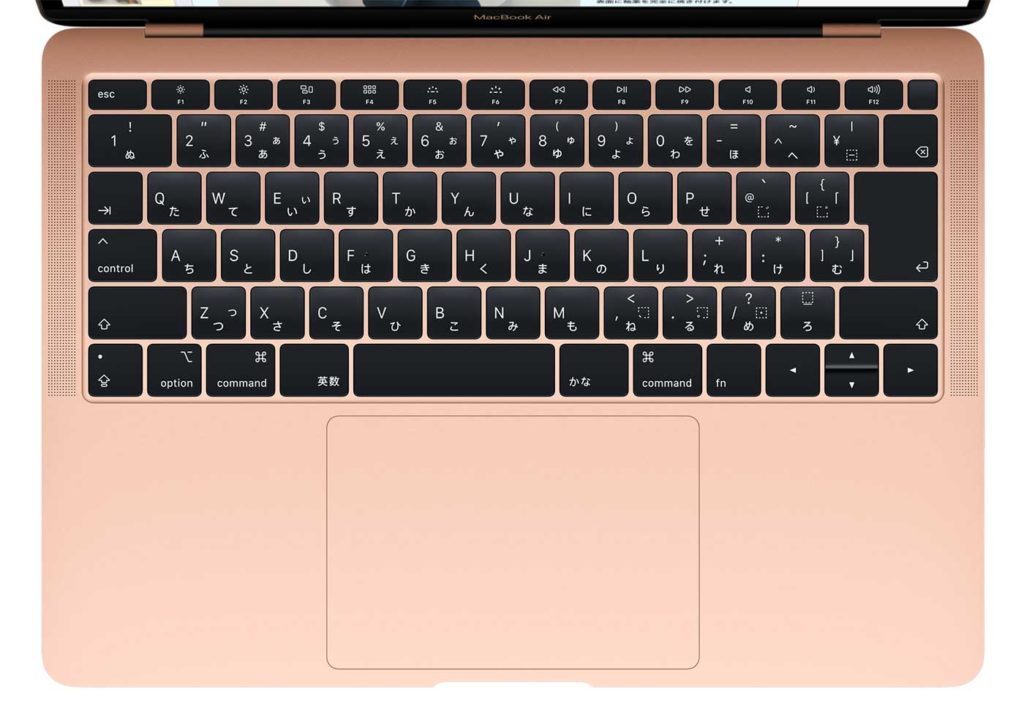
ちなみにタッチバーの各機能の位置はカスタマイズ可能なので、できるだけ自分の使いやすい配置に変えました。
現在は旧MacBook Proに近い配置で使っています。でもこの配置なら、なおさら以前の物理キーで良くない?ってなってくる。タッチバーである意味とは……。
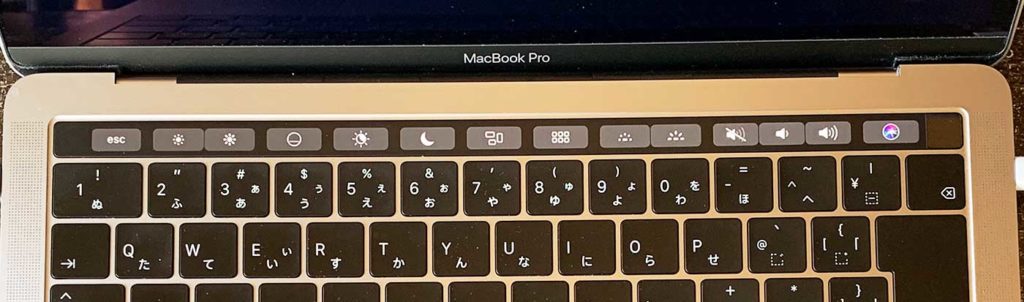
Touch ID(指紋認証)はやっぱり便利
iPhoneでTouch ID(指紋認証)を使ったことのある人ならわかるかと思いますが、これは非常に便利。

MacBook Proをスリープから復帰させたときや、パスワード管理ソフト「1password」をロック解除するとき、Apple Payで買い物するときなどでTouch IDを活用できます。
まぁ旧MacBookではパスワードをキーボード入力していたので、Touch IDがなくても困るわけじゃないんだけど、あればやっぱり便利。みたいな存在でしょうか。
(ただしMacを再起動したとき、Touch ID認証に5回連続で失敗したときなど、一定条件下でキーボードによるパスワード入力が必要になる。
▶詳細:Mac で Touch ID を使う – Apple サポート)
キーボードの打ち心地が変わった。でも慣れた
最初は違和感がありました。
ストロークがとにかく浅い。キーボードを叩くというよりは、ボタンを押している、みたいな感覚に近いかもしれません。これまで様々なキーボードを使ってきましたけど、こんな浅いストローク初めて。

タイピング音をあえて文字で表現するとペチペチ、もしくはパチパチという感じですが、安っぽいとは感じません。
また私はキーを強めに叩いてしまうタイプの人間なのですが(汗)、このキーボードだと強く叩いても構造的にタイピング音は比較的静かだと思います。

それにしても慣れっておそろしいですね。最初は違和感のかたまりだったのに、数日で慣れてしまいました。
今では快適にタイピングできています。もちろん、この記事もMacBook Pro 2018で書いています。うん、キーボードはたぶん慣れるんじゃないかと!
トラックパッドは大きくて使いやすい
以前使っていた「MacBook Pro 2015」と比較すると、トラックパッドが大きくなりました。
これは単純に良い進化だと感じます。ドラッグ&ドロップなどなど、色々な操作がストレスなく行えるかと。

今のところタイピング中に手がトラックパッドに触れてしまい誤作動を起こした、なんてことは一度もありません。手の大きさなど個人差があると思いますが、今のところ私の環境では。
また感圧トラックパッドは非常に好感触。特徴としては「トラックパッドのどこを押しても同じようにクリックできる」機能がとても使いやすいです。このほか強めのクリック(iPhoneの3Dタッチのような機能)なども、使いこなすと作業を効率化できそうです。
USB-Cハブが絶対必要
もうこれね……。
MacBook Pro 2018のタッチバーありモデルには、USB-Cポートが4つあります。
4つもあるけど、そのままUSB-Cに接続できるケーブルは限られていますよね。だから現時点ではUSB-Cハブが必須。何するにしてもホント必須。ハブが必須のPCってどうなのよ……って正直思いますが……。

ちなみに私はAUKEYのハブを3,599円で買いました。これでもUSB-Cハブの中では安いほうだと思います。
USB-Cハブの値段はまちまちだけど、追加で3,000円〜1万円ぐらいの出費は見積もっておいたほうが良さそうですね……。
クアッドコアは確かに高速
MacBook Pro 2018のタッチバーモデルには、クアッドコアCPUが採用。標準で「2.3 GHz Intel Core i5(クアッドコア)」が搭載されていました。
PCの用途によってはクアッドコアなんて宝の持ち腐れになるかもしれませんが、負荷のかかる作業をする人にはやっぱり良さそう。
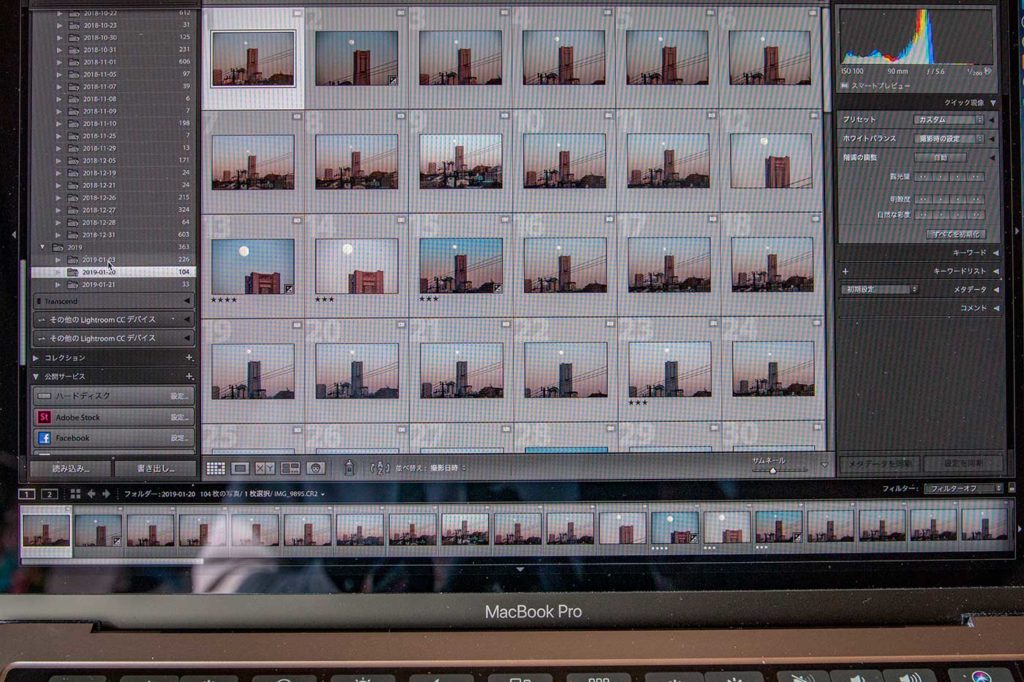
例えば私の場合、写真管理ソフトLightroomのスピードが格段に向上しました。
もう体感ではっきりわかるほど、明らかに速くなりましたね。Lightroomはわりと頻繁に触るので、高速化はありがたい限り。
本体サイズが小さく、軽くなった
以前使っていたMacBook Pro 2015と比べると、2018モデルは本体サイズが小さく・軽く・薄くなりました。
以下、比較!

| モデル名 | 高さ | 幅 | 奥行き | 重さ |
|---|---|---|---|---|
| MacBook Pro 2018 | 1.49cm | 30.41cm | 21.24cm | 1.37kg |
| MacBook Pro 2015 | 1.8cm | 31.4cm | 21.9cm | 1.58kg |
特に重さについては、210g軽くなりました。カバンに入れて持ち運ぶことが多いので、軽量化は地味に嬉しいです。
そういえば充電器の延長ケーブルが無い!
MacBook Pro 2018に付属しているの充電器は「61W USB-C電源アダプタ 」。
2mのUSB-C充電ケーブルもついてきます。

充電器まわりの付属品はこれだけ。
そう、過去のMacBook Proには付属していた「延長ケーブル」がありません。これです、これ。

延長ケーブル、いつから付属しなくなったんだろう……。
とりあえずMacBook Pro 2015に付属していた延長ケーブルを、MacBook Pro 2018用の「61W USB-C電源アダプタ 」に接続してみました。問題なく使えるようです。

延長ケーブルが必要な場合は、Appleオンラインストアにて1,800円で購入できます。
延長ケーブルが必要な人は結構多いような気がするのですが、なんで付属しなくなったんだろう……。とにかく、購入後に延長ケーブルがなくて慌てることのないようにご注意を。
お得に買うなら「整備済み製品」&「楽天リーベイツ」
今回は「Apple整備済み製品」で買い物をしました。
「Apple整備済み製品」とは何らかの理由で返品された製品を、Appleが新品同様の基準で再整備して販売しているもの。
要するに”新古品”なので、新品よりも少し安く販売されています。安いうえに、しっかり整備されて1年保証も付いているのが「整備済み製品」というわけ。
Apple公式サイトから購入できます。
▶認定整備済製品 – Apple(日本)
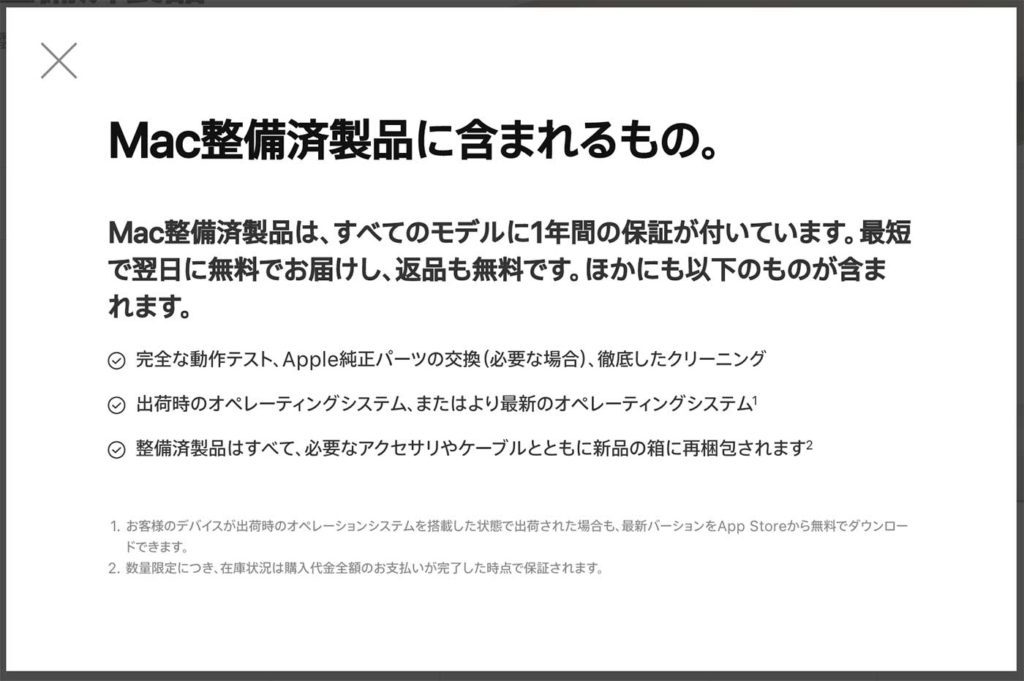
そして「楽天リーベイツ」とは、楽天が運営するポイントバックサービス。
「楽天リーベイツ」経由で買い物すると、あらかじめ決められた還元率分の楽天ポイントが付与されます。Apple製品を購入すると購入金額の1%が返ってきます。
▶Rebates(リーベイツ)|有名通販サイトやブランド公式ストアでのお買い物でも、楽天スーパーポイントが貯まるポイントサイト

つまり楽天リーベイツ経由でApple整備済み製品を買うと、価格を抑えることができ、楽天ポイントも貯まるというわけです。
私の場合はこのMacBook Pro 2018が税込22万2,912円で、1%還元されたため”2,064”楽天ポイントをゲット。
たった1%還元ですが、高額な買い物であれば利用して損はないかと。楽天IDでログインすればすぐ利用できますよ!
まとめ:「MacBook Pro 2018」買ってよかった
まぁお値段は高いんですけどね……使用感と満足度も高いです。パワフルで速いマシンのおかげで、ストレスがちょっと減りました。

実際に使ってみて、タッチバーは不要では?と思ったので、タッチバーなしモデルのMacBook Proを検討する価値はあると思います。
タッチバー無しモデルの特徴は、おおまかに以下。
- Touch IDなし
- USB-Cポートが2つ
- CPUがデュアルコアになる
▶スペック比較:MacBook Pro – 仕様 – Apple(日本)
Touch IDはあれば便利だけど、なくてもそれほど困らないと思います。
USB-Cポートは2つで十分のような気も? 充電に1つ、USB-Cハブに1つ使うくらいの人が多いような気もします。
CPUに関しては作業内容で決めるしかないですね。もちろんクアッドコアのほうが色々捗るけど、デュアルコアで十分なことも多いと思います。逆に本格的に超ガッツリ動画編集する人は15インチやiMacを選ぶのではないでしょうか。
そんなわけで全体的には満足ですが、部分的にはタッチバーやUSB-Cなど「う〜ん」と思うところもあるにはある。
しかしキビキビ動く最新Macは使っていて気持ちいいのも事実……。現状では値段・性能・本体サイズのバランスが取れたマシンと言えるかもしれません。作業は捗るようになったので、使い倒そうと思います。
MacBookの周辺機器レビューまとめ

M1チップMacBook Airも購入しました




